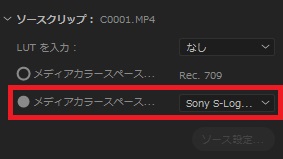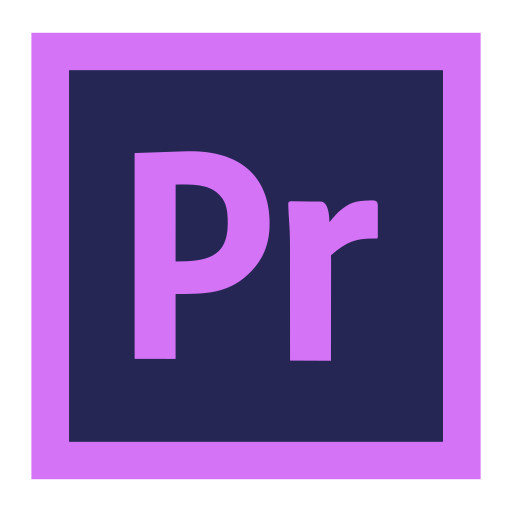お仕事で、iphoneで撮影されたMOV素材をPremireProに読み込ませたところ、色が変わる、白っぽくなるといった現象にぶち当たりました。エフェクトかけていないのになぜ色が変わるのだ?!
しかも、他のiphone撮影映像では色が変わらない。。。なぜだ?!
という事で、この色が変わってしまう現象に対処するために調べた事を備忘録として残します。
同じ現象に遭遇した方の参考になりましたら幸いです。
当記事の内容は、執筆時点での内容となります。
環境
OS:Windows10
Software:Adobe Premiere Pro v22.4.0
HDRとSDRとは
HDRとは、High Dynamic Rangeの略称で、より明るさを細かく表現できるため、自然で肉眼に近い映像を映すことができます。
一方でSDRとは、Standard Dynamic Rangeの略称で、従来の映像表現の仕組みです。
HDRで撮影されるハイライトには高輝度を保持できますが、SDRでは高輝度を保持することができないために表現できなくなります。
| 輝度(cd/m2) | |
| 人間の目 | 1012 |
| HDR | 105 |
| SDR | 103 |
<参考サイト>
EDIUSWORLD.COM様「HDRとSDRの違い」
https://www.ediusworld.com/jp/laboratory/letshdr01.html#:~:text=HDR%EF%BC%88High%20Dynamic%20Range%EF%BC%89%E3%81%AF,%E3%81%A8%E5%91%BC%E3%82%93%E3%81%A7%E3%81%84%E3%81%BE%E3%81%99%E3%80%8
EIZO様「HDR徹底解説」
https://www.eizo.co.jp/eizolibrary/color_management/hdr/index.html
なぜiphoneはHDR撮影になるのか?
Appleのサイトを見ると、カメラのビデオ設定から「HDRビデオ」という選択肢があるようです。
iphone12や13は特に綺麗に撮れるとのことでHDRが使われていたのですね!
自前のiphoneのビデオ設定を確かめたところ、HDRビデオがONになっておりました。
設定をいじった覚えがないため、デフォルトでこの設定になっているのだろうと思います。
つまりは、このHDRビデオ設定をOFFにして撮影を行えばOK!ということになるのですが、撮影と編集は別の人が行うというケースが多いと思いますので、HDRで撮影された素材であってもPremiere Pro上の設定変更でリカバリーする方法を後述します。
<参考サイト>
Apple iphoneユーザーガイド
https://support.apple.com/ja-jp/guide/iphone/iph2cafe2ebc/ios
Premiere Pro上でのリカバリー方法
v22以前のヴァージョンではHLGをRec.709で扱っていたため、実は正式な色空間が再現されていない状態でした。Rec.709のダイナミックレンジはSDRでHDRよりも狭いので、それは表示ができないわけですよね。。。。。
v22になりHLGをRec.2100として扱われるようになりました。Rec.2100のダイナミックレンジは、HDRで広い諧調情報を表示できるようになりました。
今回のような飽和・露出オーバーが起きる場面というのは、Rec.709に設定されたシーケンス上にHLGメディアを設置した際に発生するということが分かりました。
このことより、「リカバリー」という表現が不適切ではありますが、Rec.709に設定されたシーケンス上でもごまかして再現させる方法をいくつか挙げます。
<参考サイト>
Adobe Community
https://community.adobe.com/t5/premiere-pro-discussions/faq-how-to-fix-saturated-over-exposed-hlg-clips-in-premiere-pro-v-22/td-p/12489252
EIZO様「HDR国際規格」
https://www.eizo.co.jp/eizolibrary/color_management/hdr/index2.html
シーケンス設定の作業カラースペースを変更する
シーケンス設定 → ビデオ > 作業カラースペース → Rec.2100 HLG に変更する。
この方法には注意点があります。
該当のシーケンス内に別のファイルが読み込まれていたり、デザイン装飾のレイヤーがあったりする場合、その部分にも影響を与えてしまいます。
単純に該当のファイルのみカラースペースを変更する場合は、後述する方法をお試し下さい。
素材そのもののカラースペースを変更する
プロジェクトパネル内の映像素材を右クリック → 変更 → フッテージを変換 → カラーマネジメント > カラースペースを上書きにチェック → Rec.709に変更
あとは、Lumetriカラーエフェクトなどで微調整すればOKです!
エフェクト「SDR最適化」を適用する
SDR最適化では、明度、コントラスト、ソフトニーを調整できます。
個人的には、素材そのもののカラースペースを変更する方法が、一番きれいに調整できたと感じております。
この問題が発生して、ダイナミックレンジとか調べたものの、分からない事が多すぎる!笑
非常に勉強になりましたm(__)m
Lumetriカラーの設定からHDR/Logを最適化する
Premiere Proのバージョン
Premiere Pro ver24.3にて動作確認ができました。
以前のバージョンでは、後述する機能が実装されていない可能性がございます。
本セクションは2024年4月14日に追記しております。
HDR素材の作業カラースペースの変更
①ワークススペースを「カラー」に変更
②Lumetriカラーの「設定」タブへ。
④「シーケンス」プロパティの「自動トーンマップ」にチェックを入れる。
この際、シーケンス設定の作業カラースペースが「Rec.709」になっていることを前提としております。
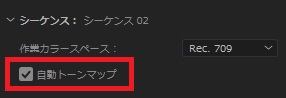
Log撮影映像に自動的にLUTを適用させる
①ワークススペースを「カラー」に変更
②Lumetriカラーの「設定」タブへ。
③「プロジェクト」プロパティの「Logビデオのカラースペースを自動検出」にチェックを入れる。
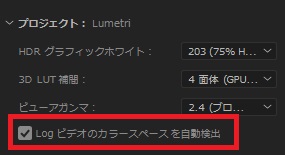
③-2:LUTが自動検出されない場合、「ソースクリップ」プロパティの「メディアカラースペース」から該当するLUTをプルダウン選択する。